通話もメッセージも気軽に送れるLINEは、友人や家族とのトークのみならず、仕事で使用している人も多いでしょう。
もし、LINEが不正に乗っ取られたら、友人知人にまで迷惑がかかる前に、アカウントを復活させて対応したいものです。
今回は、LINEの乗っ取りが起きた時の対処法と乗っ取られないために事前にできる対策を調査しました。
(アイキャッチ画像出典元:https://otona-life.com/2021/10/11/86138/)
LINEにログイン後、パスワード変更で復活できる
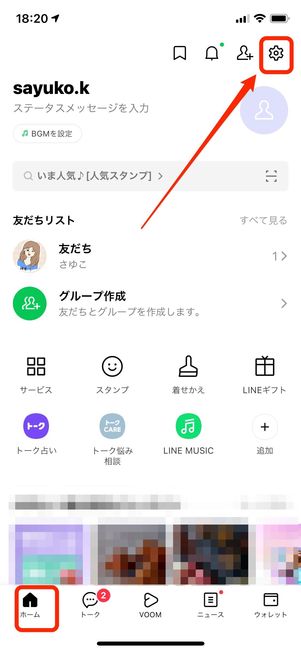
(画像出典元:https://appllio.com/line-start-guide-for-beginners)
LINEが乗っ取られてしまった時は、慌てずにパスワードを変更すれば、アカウントを復活できます。
まずはLINEを開き、以下の方法で、登録してあるアドレス、パスワードでログインできるか確認しましょう。
- 右上の「設定」(歯車マーク)を開く
- 「アカウント」をタップする
- 「パスワード」を開き、変更する
パスワードを変更した時点で、旧パスワードで入っていた画面は強制的に終了されます。
LINEにログインできない場合、復活は不可能
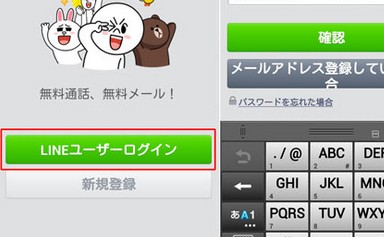
(画像出典元:https://line.macdrivelove.com/entry3.html)
LINEにログインができない場合は、すでに乗っ取った人物がパスワードを変更した可能性があり、残念ながらアカウントの復活はできません。
すぐに、LINE公式サイトにある「LINE問題報告フォーム」に以下の手順で連絡し、運営側でアカウントを削除してもらいましょう。
- 「アカウント・登録情報」を選択
- 「自分のアカウントが盗まれた」を選択
- 詳細を記載する
LINE側で調査後、コインやクレジット残高、スタンプなどアイテムの移行が実施されますが、トーク履歴やファイルは復活しません。

大切な思い出が無くなったら困るよ。

普段からバックアップを取ると良いわね。
PINコードを作成してバックアップを行う
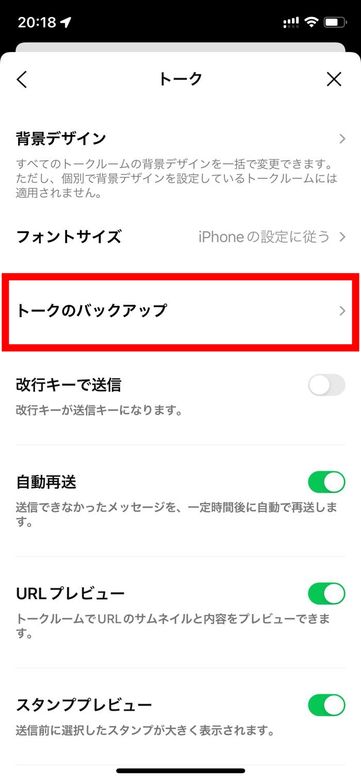
(画像出典元:https://appllio.com/line-talk-history-auto-backup)
LINEのバックアップは、設定から簡単に行えます。
- 「設定」をタップ
- 「トークのバックアップ」を開く
- 「PINコードを作成して今すぐバックアップ」を選ぶ
6桁のピンコードを作成しバックアップを行います。
自分に必要な頻度でバックアップが実施できるよう、登録しておくと安心です。
LINE乗っ取り防止のために普段から出来ること
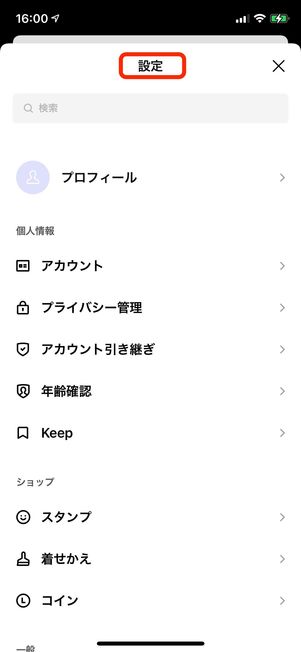
(画像出典元:https://appllio.com/line-start-guide-for-beginners)
パスコードロックで二重パスワードを設定する
LINEアプリ起動時に、必ず4桁のパスワード入力が必要になり、デバイスとは別にパスワードを設定できます。
- 「設定」を開く
- 「プライバシー管理」を開く
- 「パスコードロック」にチェック、パスワードを入れる
ログイン許可をオフにする
ログイン許可をオフにすると、スマホ以外の端末でLINEにログインできなくなり、乗っ取り防止になります。
- 「設定」を開く
- 「アカウント」を開く
- 「ログイン許可」をオフにする
まとめ
LINEの乗っ取り、アカウントは復活できるかを調査しました。
ログイン後にパスワード変更、もしくはログインできない時は、LINE公式サイトに連絡しましょう。
普段から意識的にパスワードや個人情報の管理をして、乗っ取り防止に努めたいですね。
最後までお読みいただき、ありがとうございます。
もしよろしければ、下の「OFUSEで応援(投げ銭)する♪」ボタンで運営への寄付を少額でも良いのでお願いいたします。
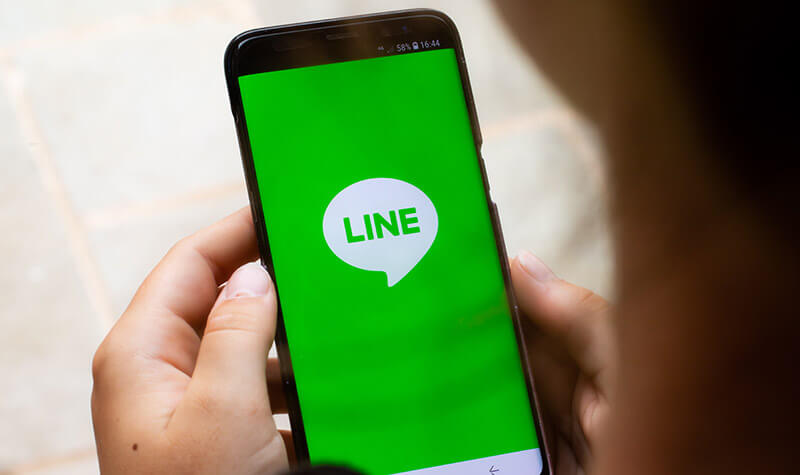

コメント